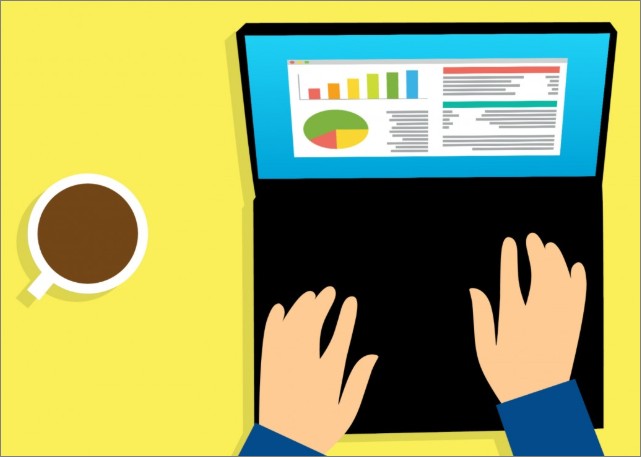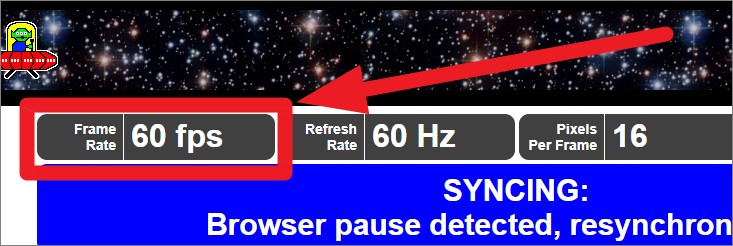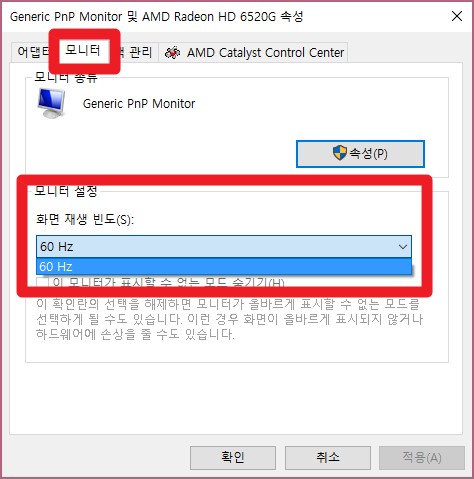모니터 주사율은 초당 보여지는 정지된 이미지의 수를 뜻하는 용어로 60hz의 주사율을 가진 모니터는 1초당 60장의 정지된 이미지를 출력할 수 있다는 것을 말합니다. 즉 높은 주사율을 가진 모니터의 경우 그만큼 더 많은 수의 이미지를 보여주는 것이기 때문에 더욱 더 부드러운 화면을 출력할 수 있다는 것이고, 반대로 주사율이 낮은 모니터의 경우 적은 이미지를 보여주기 때문에 화면이 부드럽지 못하고 끊겨보이는 효과를 나타냅니다. 현재 사용되는 대부분의 모니터는 60~75hz의 주사율을 가지고 있으나 최근에는 120hz에서 최대 240hz의 주사율을 가진 제품들이 출시되고 있습니다. 누구나 간단하게 할 수 있는 현재 사용중인 모니터 주사율 확인 방법에 대해 알아보세요.
모니터 주사율 확인
모니터 주사율은 모니터에 부착된 제품 스티커를 통해서 확인할 수 있으나 사실 이보다 더 간단한 것은 모니터 주사율 확인 전용 사이트에 접속하는 것 입니다. 해당 사이트에 접속하는 것 만으로도 간단하게 현재 사용중인 주사율을 실시간으로 확인할 수 있습니다.
- 모니터 주사율 확인 사이트
- https://www.testufo.com/
- 앞서 첨부한 testufo 사이트 주소를 클릭하여 홈페이지에 접속합니다.
- 웹사이트에 접속하면 자동적으로 모니터 주사율 확인 작업이 시작되며 아래와 같이 ‘Frame Rate’ 항목에서 주사율을 확인할 수 있습니다.
모니터 주사율 변경법
만약 현재 사용중인 모니터가 고주사율을 사용할 수 있음에도 낮은 재생 빈도수를 가지고 있다면 이 설정을 변경하는 것으로 간단하게 해결하실 수 있습니다. 다만 아래 사진과 같이 별다른 선택 사항이 없다면 주사율 변경이 불가능한 모니터임을 뜻합니다.
- 윈도우10 : 바탕화면에서 마우스 우클릭 – 디스플레이 설정 – 고급 디스플레이 설정 – 어댑터 속성 표시 – 모니터 – 화면 재생 빈도 변경
- 윈도우7 : 바탕화면에서 마우스 우클릭 – 디스플레이 설정 – 디스플레이 설정 – 고급 설정 – 모니터 – 화면 재생 빈도변경
모니터 주사율과 프레임의 관계
모니터 주사율이 높다는 것이 곧 프레임도 높다는 것을 의미하는 것은 절대로 아닙니다. 고주사율 모니터의 대부분은 게임 플레이를 위해 출시되는 제품인데 컴퓨터의 사양이 이를 받쳐주지 못하면 실제의 성능을 모두 뽑아내기 어려워 집니다.
- 모니터가 120hz의 주사율을 지원한다 하더라도, PC의 성능이 60hz만 뽑아낼 성능이라면 실제로 120hz 화면을 출력하지 못합니다.
- 반대로 컴퓨터의 성능이 120hz를 뽑아낸다 하더라도, 모니터가 60hz만 지원한다면 실제로 60hz 화면만 사용할 수 있습니다.
즉, 모니터가 좋다고 해서 실제 게임 프레임이 향상되지 않는다는 것 입니다. FPS와 같이 순간 순간의 반응과 부드러운 화면 이동이 중요한 게임을 플레이 할 예정이라면 PC의 성능과 모니터의 성능이 이를 뒷받침하는 상태여야 합니다.
- 하지만 고사양 게임 플레이가 목적이 아닌 일반 사무용이나 영상 시청이 목적이라면 일반적인 60hz만으로도 충분합니다.
- 크롬 우클릭 해제 클릭 4번만에 해결하는 방법
- 메인보드 확인법 프로그램 설치 없이 알아보기
- 윈도우 버전 확인 및 컴퓨터 사양 한눈에 살펴보는 법
- 컴퓨터 시간 오류 동기화 설정으로 해결하세요
- 메모리 정리 자동으로 관리해주는 프리mmr 사용법